
Tartalomjegyzék:
- Szerző John Day [email protected].
- Public 2024-01-30 09:40.
- Utoljára módosítva 2025-01-23 14:47.

Ebben az oktatóanyagban látni fogjuk, hogyan juthat időhöz az ESP8266/nodemcu használatával az Arduino IDE használatával. Az idő megszerzése különösen hasznos az adatok naplózásában, hogy időbélyegezze a mért értékeket. Ha az ESP8266 projektje rendelkezik internet -hozzáféréssel, időt kaphat a hálózati időprotokoll (NTP) használatával - nincs szüksége további hardverre. Az ESP8266 -ot csatlakoztathatja a wifi -hálózathoz, és ez egy óra lesz szinkronizálva a hálózattal, tehát ha egyszer feltöltötte a kódot, időt kap az internetről, így mindig a megfelelő időt jeleníti meg.
1. lépés: A szükséges dolgok

Ehhez a projekthez nagyon kevés dologra lesz szüksége: ESP8266/NODEMCUA USB kábel a programozáshoz.
2. lépés: Mi az NTP és hogyan működik?
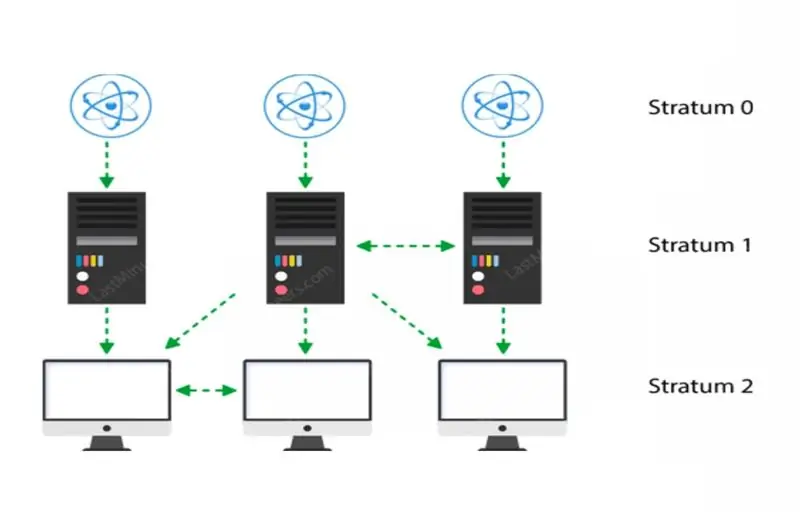
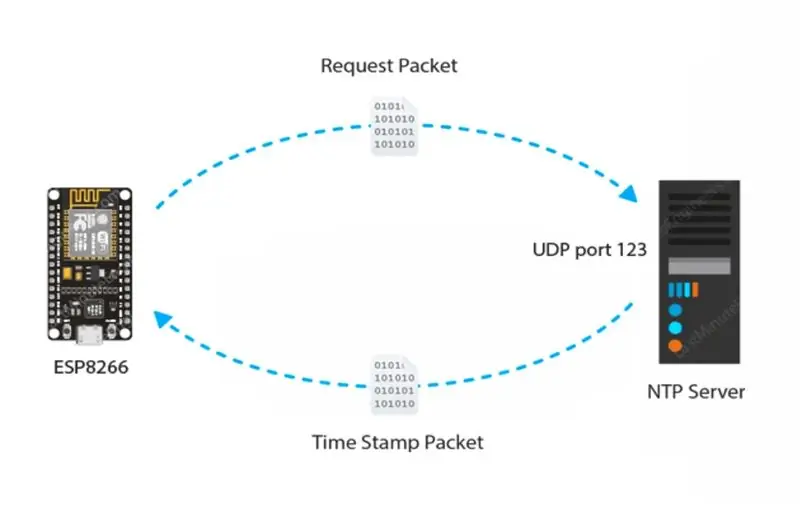
Mi az NTP: Az NTP jelentése Network Time Protocol. Ez egy szabványos internetprotokoll (IP), amely szinkronizálja a számítógép óráit valamilyen hivatkozással egy hálózaton keresztül. A protokoll segítségével az összes hálózati eszköz szinkronizálható a koordinált világidővel (UTC). Az NTP a számítógépek óráit UTC -re állítja, helyi idő szerint zóna eltolás vagy nappali fénytakarékos időeltolást alkalmazza az ügyfél. Ily módon az ügyfelek szinkronizálhatnak a kiszolgálókkal a hely- és időzóna -különbségektől függetlenül. Hogyan fog ez működni nálunk: Az ügyfél -eszköz, például az ESP8266, a 123 -as porton található User Datagram Protocol (UDP) használatával csatlakozik a szerverhez. Az ügyfél ezután továbbít egy kérjen csomagot egy NTP -kiszolgálóhoz. Erre a kérésre az NTP -kiszolgáló időbélyeg -csomagot küld. Az időbélyegző -csomag több információt tartalmaz, például UNIX -időbélyeget, pontosságot, késleltetést vagy időzónát. Az ügyfél ezután elemezheti az aktuális dátum- és időértékeket.
3. lépés: Könyvtár telepítése az Arduino IDE -re
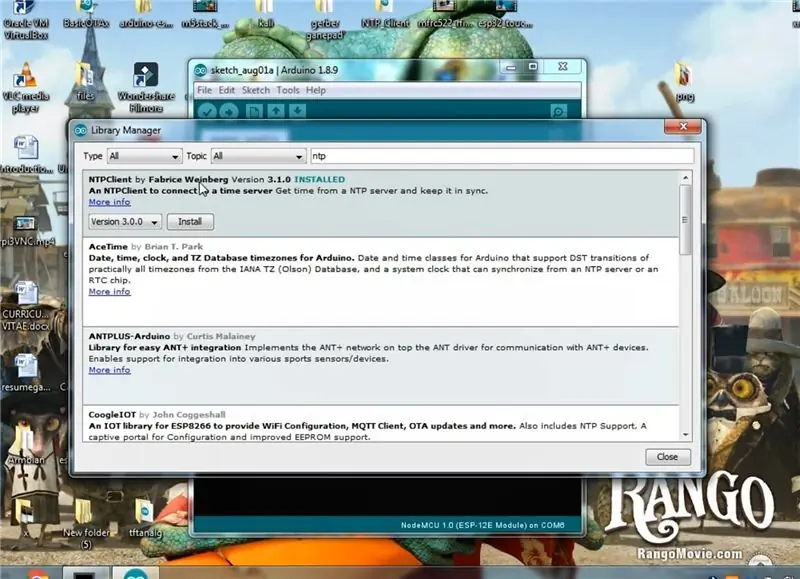
Az Arduino IDE -ben lépjen a Könyvtárkezelőbe, és keresse meg az NTP -t, és csak töltse le az NTP -ügyfélkönyvtárat, amint letöltöttem, további segítségért tekintse meg a képet.
4. lépés: kódoló rész
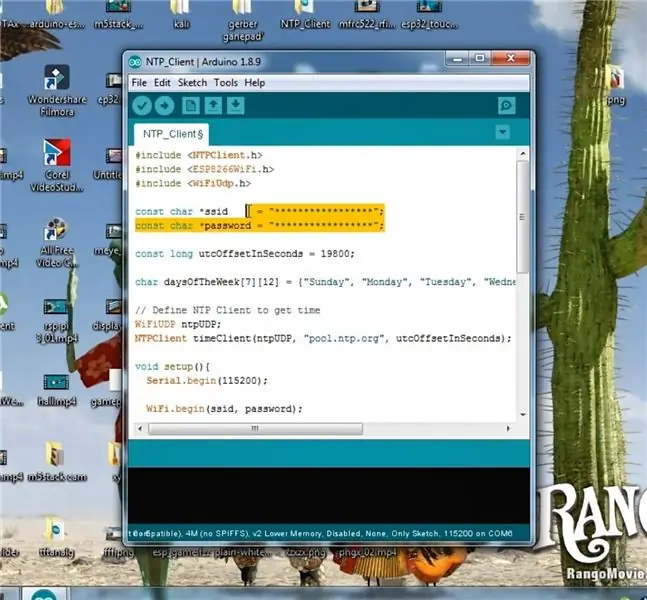
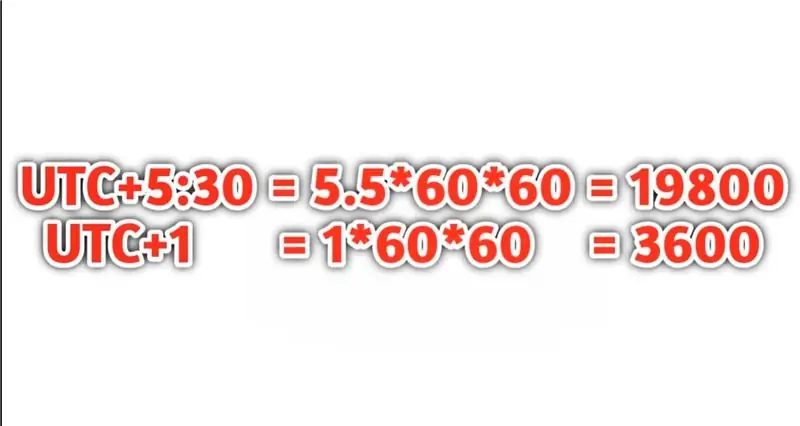
Kérjük, másolja ki a következő kódot, és írja be a hálózati hitelesítő adatait a kódjába, majd be kell állítania számítási időt 19800 -ra, mert az időzónám utc+5: 30, tehát UTC +5: 30 = 5,5*60*60 = 19800UTC+1 = 1*60*60 = 3600SZÁMÍTSA az időzónáját, szerkessze, majd töltse fel a kódot.#Include "NTPClient.h" #include "ESP8266WiFi.h" #include "WiFiUdp.h" const char*ssid = "***** ****** "; const char*password =" *********** "; const long utcOffsetInSeconds = 19800; char daysOfTheWeek [7] [12] = {" Sunday "," Monday ", "Kedd", "szerda", "csütörtök", "péntek", "szombat"}; // Határozza meg az NTP -ügyfelet, hogy kapjon időtWiFiUDP ntpUDP; NTPClient timeClient (ntpUDP, "pool.ntp.org", utcOffsetInSeconds); void setup () {Serial.begin (115200); WiFi.begin (ssid, jelszó); while (WiFi.status ()! = WL_CONNECTED) {delay (500); Soros.nyomtatás ("."); } timeClient.begin ();} void loop () {timeClient.update (); Serial.print (daysOfTheWeek [timeClient.getDay ()]); Serial.print (","); Serial.print (timeClient.getHours ()); Serial.print (":"); Serial.print (timeClient.getMinutes ()); Serial.print (":"); Serial.println (timeClient.getSeconds ()); //Serial.println (timeClient.getFormattedTime ()); késleltetés (1000);}
5. lépés: IDŐ beszerzése
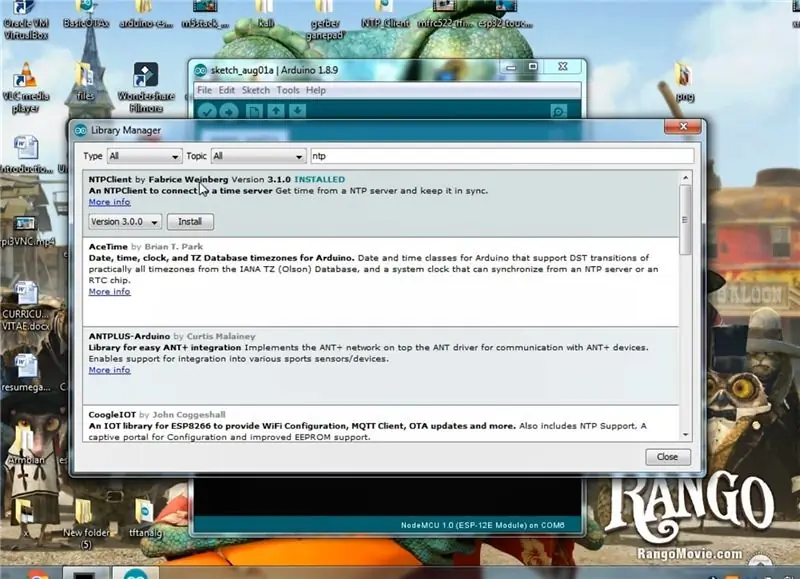
Miután feltöltötte a kódot az Esp8266 -ra, megnyithatja a soros monitort, és ha minden rendben van, akkor megkaphatja az időt a soros monitoron, mivel képes vagyok elérni az időt a soros monitoron. Tehát ezzel a projekttel csatolhat bármilyen megjeleníteni és megfelelő hálózati órává tenni. Szóval jó szórakozást a hálózati óra elkészítéséhez.
Ajánlott:
ESP8266 OLED - Idő és dátum lekérése az internetről: 8 lépés

ESP8266 OLED - Idő és dátum lekérése az internetről: Ebben az oktatóanyagban megtanuljuk, hogyan lehet lekérni a dátumot és az időt a NIST TIME szerverről az ESP8266 OLED és Visuino segítségével. Nézzen meg egy bemutató videót
Hálózati idő digitális óra az ESP8266 használatával: 4 lépés (képekkel)

Hálózati idő digitális óra az ESP8266 használatával: Megtanuljuk, hogyan kell felépíteni egy aranyos kis digitális órát, amely kommunikál az NTP szerverekkel és megjeleníti a hálózati vagy internetes időt. A WeMos D1 mini segítségével csatlakozhatunk egy WiFi hálózathoz, lekérhetjük az NTP időt és megjeleníthetjük egy OLED modulon. A fenti videó
Idő és dátum lekérése az Internetről - Oktatóanyag: 9 lépés

Idő és dátum lekérése az Internetről - Oktatóanyag: Ebben az oktatóanyagban megtanuljuk, hogyan lehet lekérni a dátumot és az időt a NIST TIME szerverről az M5Stack StickC és a Visuino segítségével. Nézzen meg egy bemutató videót
Visuino - Pontos idő elérése az Internet NIST szerverről a NodeMCU használatával: 8 lépés

Visuino - Pontos idő lekérése az internetes NIST szerverről a NodeMCU használatával: Ebben az oktatóanyagban a NodeMCU Mini, az OLED LCD és a Visuino programot használjuk az élő internetes idő megjelenítésére a NIST Serverről az LCD -n. Nézzen meg egy bemutató videót. Az ihletet az youtube felhasználó " Ciprian Balalau "
NODEMCU ÉS VISUINO DISPLAY ÉLŐ HÍREK AZ INTERNETRŐL: 8 lépés

NODEMCU ÉS VISUINO DISPLAY ÉLŐ HÍREK AZ INTERNETRŐL: Ebben az oktatóanyagban a NodeMCU Mini, az OLED LCD és a Visuino funkciót használjuk az élő HÍREK megjelenítésére néhány másodpercenként az internetről az LCD -n. Nézzen meg egy bemutató videót
